以前から興味があったフォトブックサービス。「MyBook(マイブック)」を運営するアスカネットさんよりモニター体験のお話を頂いたので、昨年のスイス旅行で撮ってきた写真を1冊の写真集にまとめてみることにしました。

- フォトブックサービスって何?
- 正方形の大きな写真集を作ってみた!
- 完成した「スイス旅行2015写真集」本文
- 「MyBook」制作の手順をご紹介
- 卒業アルバムに入学記念、フォトブックを作ってみよう!?
- 他にもあります、マイブックのフォトブック
フォトブックサービスって何?
自分だけのオリジナル写真集を作るためのサービスです。フォトブックサービスは各社が様々なサービスを提供していて、Web上で編集を行うものやPDFで入稿するものもありますが、今回利用したMyBookは専用ソフトをダウンロードして自分のPC上で作るサービスになります。

→ オリジナル写真集ならMyBook![]() (MyBook)
(MyBook)
制作作業自体はすごく簡単で、今回全70ページ/600枚弱の写真をレイアウトするのに1日かかりませんでした。ただしデータ量が膨大になってしまったため、編集データがかなり重くなってしまい後半やや苦労しました…(笑)
制作手順は記事後半で解説しますので、早速完成品を見て頂くことにしましょう。
正方形の大きな写真集を作ってみた!
せっかくなので一番大きく写真を見せられる300Sサイズ(1辺305mmの正方形)という判型で作りました。A4用紙の横幅を1.5倍広げた位のサイズですから、これは迫力がありそうです。
宅急便にてずっしりと重い箱が届きました。ドキドキの開封です。

開けるとプチプチの緩衝材で保護された写真集。次回の注文時に使えるクーポンも入ってました。

じゃーん。プラスチックのブックケース(スリップケース)に入った仕上がりです。表紙はシンプルにレイアウトしてみました。

写真1枚を背から表4にかけて使ってます。レイアウトもタイトルも何も捻りがないのは気にしないでくださいませ…… デザインセンスがないのです。

表紙はラミネート加工されたハードカバーで中面の綴じは無線綴じです。本編70ページなのでそこそこの厚みがありますね。

iPad miniを重ねてみました。見開きでA3以上ありますし、これまで自分の写真をこのサイズにプリントする機会がなかったので、中を見るのが楽しみです。

完成した「スイス旅行2015写真集」本文
それではフォトブックの中面を見ていきましょう。
表紙を開けると前ペラ(遊び紙)とトレーシングペーパーが1枚ずつ入った丁寧な装幀です。写真集っぽいですね。
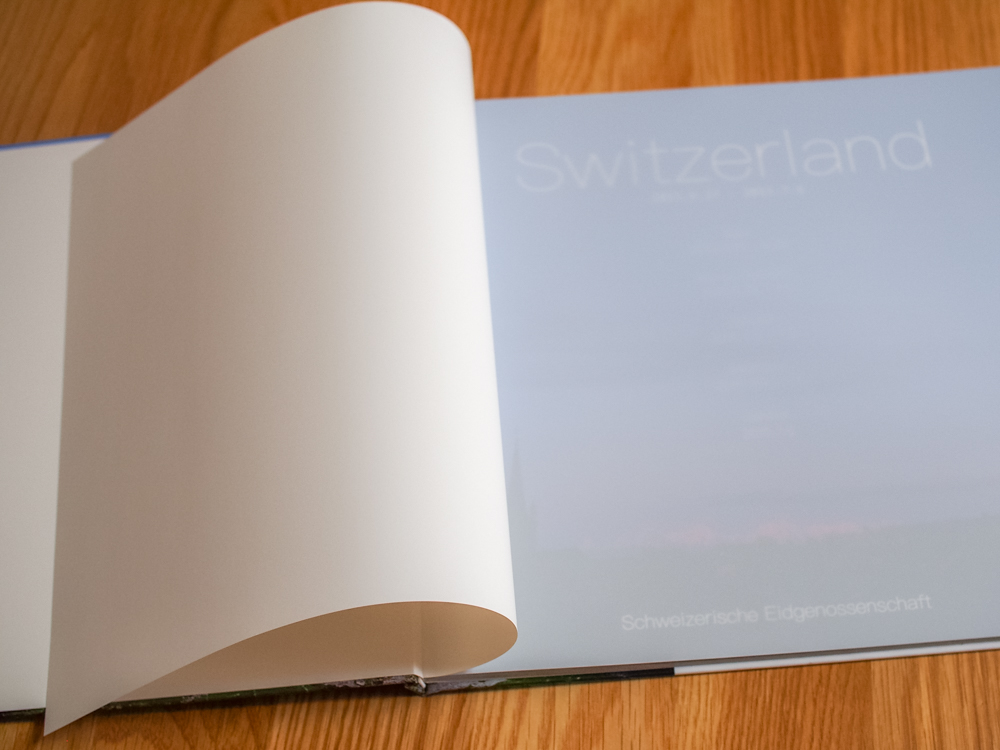
1ページ目は簡単な目次というか扉ページ。まあ、ノンブルなど入れている訳ではないのですけど。最初に訪れたスイスの首都ベルンの街から見る、ベルナーアルプスの山々が夕日に染まった写真。我ながらいい写真ではないかと(笑)

本文の基本レイアウトはこんな感じで断ち落としギリギリまで使って、パッチーワークのように沢山の写真をレイアウトしています。

当初、もっと枚数を絞って厳選した写真を白(余白)多めでレイアウトしようかとも考えたのですが、せっかくなので写真を詰め込めるだけ詰め込んで、旅行アルバムのようにしてしまおう!というコンセプト(?)です。
大きなサイズの写真も高精細にプリントされてます
たまーにこんな感じで見開きを使って大きくレイアウトしています。実は元画像からは多少ピクセルサイズを落とした写真を書き出して貼り込みしてますが(枚数が多いので少しでもデータ量を落としたくて)、解像度は確保してあったので細部まで写りはバッチリ。E-M1の16Mピクセルあれば充分ですね(笑)
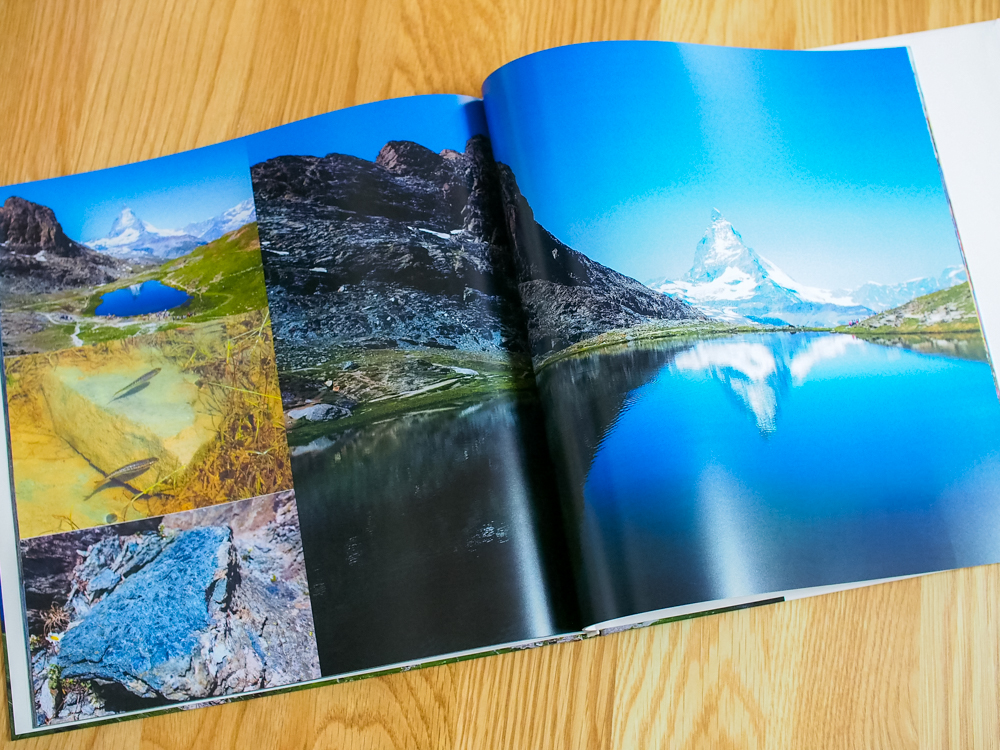
本文(写真ページ)の仕上げ方法は「ニス加工」「ラミネート加工(光沢/つや消し)」の3種類から選べます。今回は“普通の写真集ぽい”仕上がりを期待したので「ニス加工」を選びました。

適度に光沢感があり、派手過ぎず現像時のディスプレイのイメージに近い印刷です。

写真でどこまで伝わるか分かりませんが、まるで市販の写真集のような印刷クオリティで、自分の写真がこんなに綺麗に印刷されていると嬉しくなります。特にカラーマネジメントしたディスプレイで入稿データを作った訳ではありませんが、色味もかなり満足度が高い仕上がりです。
結構お気に入りのページ。別にパノラマ写真ではありませんが、それっぽくアングルを変えて撮った2枚を並べて、氷河の流れを再現してみました。
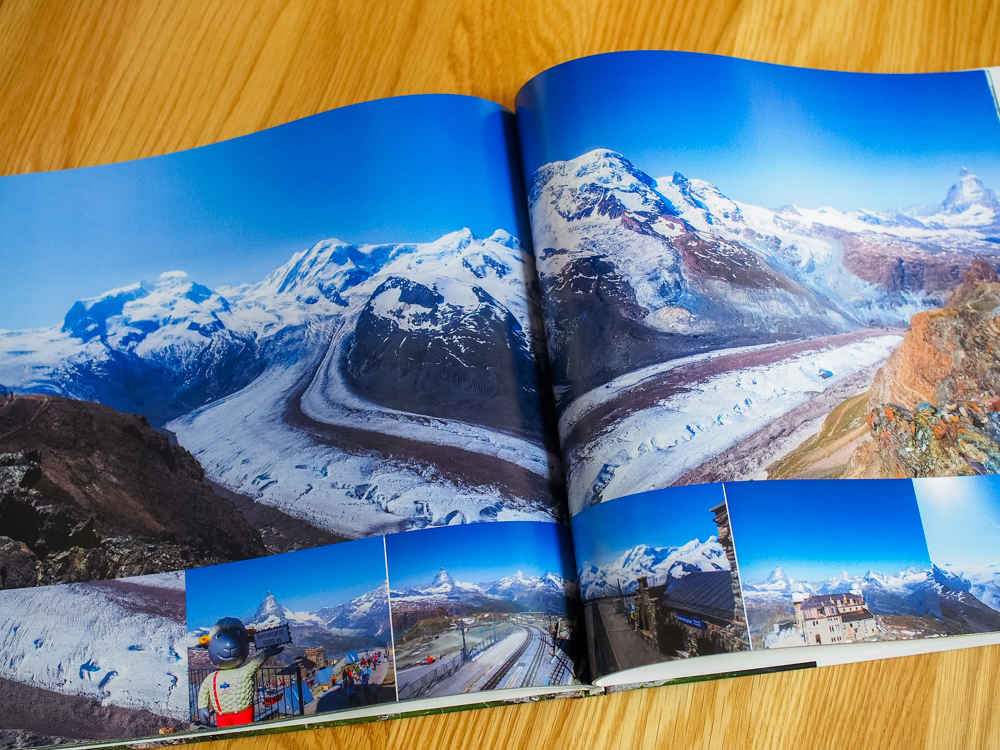
カラフルなページは印刷すると映えますね。単体ではなんてことのない写真でも、大量のパッチワークレイアウトのおかげでそれっぽく仕上がりました。

後ペラは白が1枚。色移りなどもない非常に綺麗な印刷です。

これだけクオリティの高い写真集に仕上がるのならば、奥付や背の周りも(市販本のように)作っておけば良かったかな?なんて思ってしまいました。
以上、このような全70ページ。使用写真は600枚に迫るちょっとした大作(?)です。
キャプションやネームの類は地名と日付程度にしてほぼ入れず、ひたすら写真を並べただけですが、全体が時系列になっているので我々にとっては最高の反芻アイテムになってくれそうです。
「MyBook」制作の手順をご紹介
それではこの世界で1冊だけの写真集を作った手順について、簡単に説明していこうと思います。
どのような写真集を作るか考える
まず、どのような写真集を作りたいのか考えてみましょう。どんなサイズ(判型)にするか? 装幀は? 何ページくらい? というのを最初にイメージしておくと良いでしょう。選べる写真集のタイプは全全5種類から、仕上がりによって価格なども変わってきますし、選べるページ数もタイプによって違います。
→ MyBook価格一覧![]() (MyBook)
(MyBook)
予算や使いたい写真の枚数、作る部数、自分用なのか贈答用なのか…?などを考えつつ決めていくといいでしょう。
使用写真/台割りを決めていく
どのような写真を使ってどのようにレイアウトし、ページを構成していくか? 「台割り」というのは本の設計図のようなものです。商業誌なら絶対に作るものですが、自分だけの写真集ですし別に成り行きで作っても構いません。
ただし写真枚数、ページ数が多くなるようなら、事前にだいたいの設計を決めておくといいでしょう。オススメな方法は、使用写真とだいたいのレイアウトを手書きでいいので、サムネイルとして書いてしまうことです。
あと、写真データはEPSやTIFFなどの印刷フォーマットに変換する必要はありません。なまじ印刷の経験があると「CMYKでなくていいの? カラープロファイルは…?」なんて思うかもしれませんが、この手のフォトブックサービスは大抵RGBのJPEGをペタペタ貼っていくだけでOKです(笑)*1
私も今回は割り切って、Web用にLightroomで現像してあった画像をまとめてJPEG書き出ししたものを使いました。大判で使う写真は解像度を気にする必要がありますが、とりあえず今時のデジカメならば最大サイズのデータを使っておけばまず大丈夫です?(ざっくり)
編集アプリをダウンロードしていざレイアウト!
写真集を作るには「MyBook」のサイトから専用ソフト「MyBookEditor」をダウンロードする必要があります。Mac版/Win版それぞれ用意されていて、私はMac環境なのでMac用をダウンロードしました。
→ MyBookEditor、素材のダウンロード![]() (MyBook)
(MyBook)
アプリ側に便利なテンプレートも用意されていますが、今回はフリーレイアウトで作るつもりなので「新規作成」を選びます。

次の画面で仕上がりの仕様を選びます。ページサイズの増減は後からも可能ですが、判型の変更は大きなサイズから小さくする場合のみ可能となっています。

MyBookEditorの編集画面です。専用のレイアウトソフトに比べるとかなり単純な機能しかありませんが、ちょっと触っていればすぐ慣れるでしょう。

白い部分の内側の線が断ち落としのライン。外側ははみ出し(印刷後に裁断する際の余白)になります。
1枚ずつ写真を並べていく方法もありますが、写真の並びをテンプレ化した画像ボックスが大量に用意されているので、それを使うと作業がスムーズです。

私は今回ボックスを使用しつつ、適宜変更を加えながら作っていくことにしました。ボックスの組み合わせを自作してテンプレ化できると便利なのですけどね。なんなら「InDesign使わせてくれよ」と…(笑)
レイアウト時の写真ズレに注意
このMyBookEditorですが、画面の拡大縮小や移動があまり器用にできません。隙間なくボックスを並べてレイアウトしたつもりが、完成したらズレていた… というのが数カ所見つかりました。
これが最大のズレで約0.5mm位の隙間が空いてしまってます。

1080pの23インチモニターで全体表示する程度では、なかなか気づけない部分なので、アプリの操作性を上げて頂くか、又はAdobeソフトのスナップ機能のような、オートで吸着してくれる機能が欲しいところです。
フォントについて…
気になるフォント(書体)について。Windows環境では対応の標準フォントがサイトに記載されていますが、Macの場合は「MyBookEditor for Macは、お客様のパソコンにインストールされているフォントがご利用いただけます」という一文の説明のみ。
MyBookメディア受付 ご利用可能なフォント一覧 - よくあるご質問|フォトブックならマイブック
よくあるご質問「MyBookEditor for Macについて」 | アスカネットのマイブック(Mac版)
MacのOpenTypeフォントならPDFファイルを書き出す要領で、入稿時にエンベッドされる感じでしょうかね? とりあえず自分のMacに入ってる欧文フォントを、なるべく種類少なめで使ってみましたが、仕上がり確認で問題なく表示されているようなのでそのままエイヤっと入稿してしまいました。
恐らく日本語フォントも同様でしょう。仕上がりもざっと見た範囲では問題ありません。
MyBookEditorアプリ上からそのまま発注手続き!
一通り70ページ分のレイアウトが完成しました。ちなみに今回の編集データ、高解像度のデータを大量に貼っていることもあり、めちゃくちゃ重たいです。
ファイルサイズは6GB弱(笑) 1ページめくるだけでも一呼吸以上おく感じですし、保存するだけで数分待たされました*2。

作業後半、何度「InDesignで作ってPDF入稿させてくれ!」と思ったことでしょうか(何度もすみません)。
まあ、ここまでアホみたいに写真を詰め込んだりしない限り、そこまでデータが重くなることはないでしょう。本来は使用サイズに合わせて、ファイルサイズも調整するべきなのですが、今回は手間を掛けず全て同じサイズのファイル使用でした。実際、20〜30頁位までは結構快適に作り進めていましたしね。
「注文する」ボタンを押した後、こんな感じの5ステップで注文完了。冊数などもここで選びます。さすがにこれだけの頁数だと結構値段も高くなってしまいますね。

送り先の住所、や支払い方法などを入力して、あとは完成を待つのみ。出荷までの期間は1週間から10日前後といった感じでしょうか。
卒業アルバムに入学記念、フォトブックを作ってみよう!?
これから春を迎え卒業式や入学式など、思い出として残したい写真を撮る機会は増えそうです。卒業旅行の記念や卒業アルバムなど、自分だけのオリジナル写真を作ってみてはいかがでしょうか。普段、PCディスプレイやタブレットで見るのとは違う、印刷物ならではの写真の魅力を感じることができると思います。
以上、長くなってしまいましたが、MyBookモニター体験のレポートでした。写真集に使った写真は全てOLYMPUS OM-D E-M1で撮ったもの。レンズは12-40mm PRO又はフォーサーズの11-22mm。一部でBCL-0980(フィッシュアイボディーキャップレンズ)を使用しました。
OLYMPUS ミラーレス一眼 OM-D M1 12-40mm F2.8 レンズキット ブラック 防塵 防滴 OM-D E-M1 12-40mmF2.8LKIT
- 発売日: 2013/10/19
- メディア: Camera

OLYMPUS 広角ズームレンズ ZUIKO DIGITAL 11-22mm F2.8-3.5
- 発売日: 2004/02/29
- メディア: Camera
他にもあります、マイブックのフォトブック
この他にもマイブックには魅力的なフォトブックが安価なものから高品質なものまで様々にあります。
合紙製本で見開きが180度に開く「フルフラット(FLAT)」。
リーズナブルなソフトカバーの「ART-SC」ではCDサイズのコンパクトなフォトブックも作ってみました。
スマートフォンからも簡単に作れる「MYBOOK LIFE」は身近な人へのプレゼントに最適。私が作ったときよりも種類が増えていますね。

